Penggunaan produk Iphone di Indonesia bisa dikatakan cukup banyak. Terutama untuk para pengguna kelas atas mengingat harga Iphone lumayan mahal. Salah satu Sistem Operasi Iphone yang saat ini banyak digunakan adalah iOS 11.4. iOS 11 merupakan pembaharuan dari IOS versi 11 sebelumnya.
Meskipun sekilas tidak ada perbedaan yang mencolok, namun ada beberapa fitur tersembunyi yang bisa Anda coba untuk memaksimalkan penggunaan iOS 11.4 ini. untuk mengetahuinya lebih jauh, berikut ulasannya.
1. Kostumisasi control center
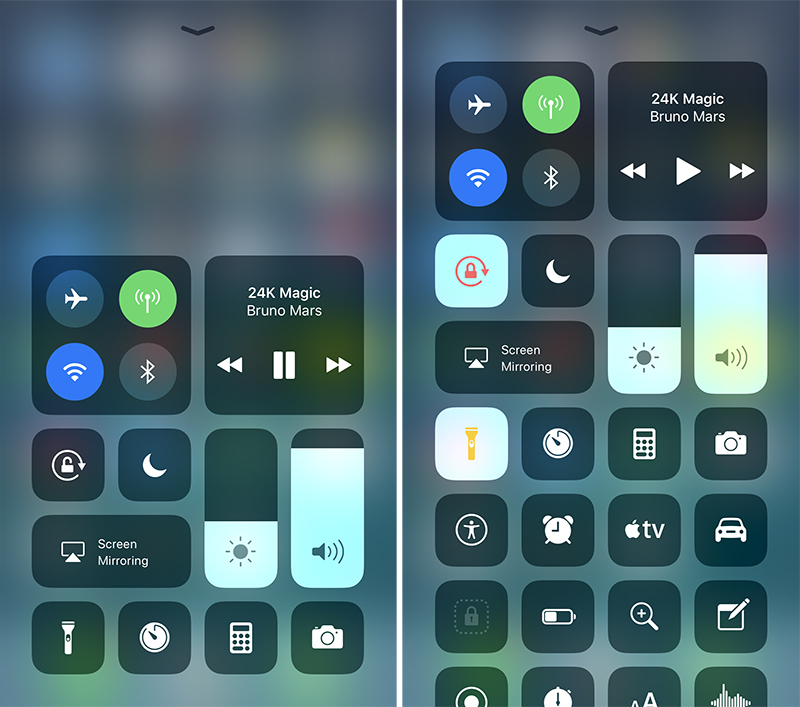
Control center merupakan salah satu fitur unggulan dari iOS. Dengan adanya control center ini, kita dapat mengumpulkan beberapa aplikasi penting di dalam satu menu. Contohnya saja, jika kita ingin masuk ke menu gambar, kita tidak perlu cari-cari di menu utama, tapi kita langsung saja ke control center ini. uniknya, pada iOS 11.4 ini kita dapat mengatur menu-menu yang kita butuhkan pada control center ini.
Caranya sendiri pertama masuklah ke bagian setting. Setelah itu, carilah control center. Jika sudah menemukannya, tekan saja dan Anda akan masuk ke dalam pengaturan control center. Di dalamnya Anda tinggal pilih aplikasi mana yang ingin ditampilkan dan mana yang tidak perlu. Jika sudah, Anda tinggal keluar dan lihat kembali control center.
2. Screen Recording

Fitur tersembunyi lainnya yang bisa Anda coba adalah kemampuan merekam layar atau screen recording. Jika pada beberapa perangkat lainnya untuk bisa melakukan screen recording harus menggunakan aplikasi tertentu, maka pada Iphone yang menggunakan iOS 11.4 ini, kita tidak perlu memasang aplikasi tertentu untuk melakukan screen recording.
Untuk mengaktifkan fitur screen recording ini, kita hanya perlu ke bagian Control Center. Setelah itu, tekanlah ikon perekaman yang bentuknya lingkaran ditengah. Setelah Anda menekannya, tunggulah selama tiga detik dn perekaman akan dimulai. Setelah selesai merekam, Anda tinggal tekan bar berwarna biru yang ada di atas dan tekan “Stop”. Secara otomatis perekaman terhenti. Anda bisa melihat hasilnya pada galeri foto.
3. Memindahkan banyak aplikasi dalam satu klik

Biasanya jika kita memindahkan aplikasi pada smartphone, kita hanya bisa memindahkannya satu-persatu. Akan tetapi, pada iOS 11.4 ini kita dapat melakukan drag dan drop banyak aplikasi dalam satu kali kali pemindahan. Hal ini tentunya membuat kita lebih efisien.
Caranya sendiri cukup mudah. Pertama-tama tekan dan tahan salah satu aplikasi yang akan dipindahkan hingga bergetar. Jika sudah, selanjutnya Anda pilih aplikasi lainnya yang ingin dipindahkan dengan mengetuknya atau menandainya. Apabila aplikasi tersebut sudah ditandai, selanjutnya Anda tinggal pindahkan aplikasi yang sudah ditahan tadi pada halaman yang diinginkan. Secara otomatis, aplikasi yang sudah ditandai akan mengikuti aplikasi yang sudah dipindahkan sebelumnya.
4. Fitur One Handed Keyboard
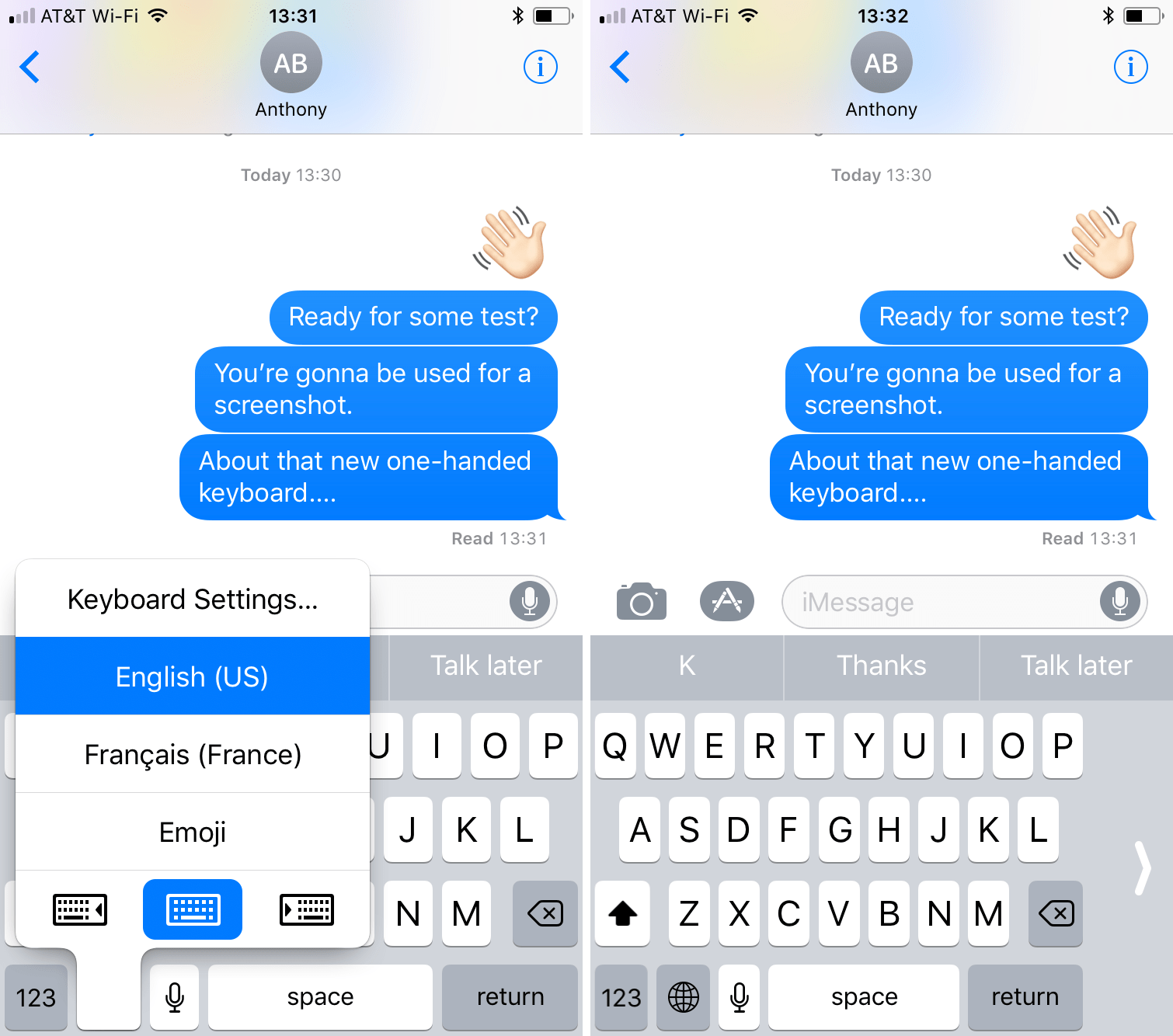
Keyboard yang biasa kita gunakan pada smartphone umumnya membentang setengah layar. Dengan jarak yang cukup jauh, biasanya kita harus menggunakan dua jari agar tidak mudah typo. Lalu bagaimana jika kita sedang sibuk sementara ada pesan yang harus segera dikirim? Nah, pada iOS 11.4 ini ada fitur one handed keyboard. Dengan fitu ini, kita dapat merapatkan keyboard sehingga memungkinkan kita dapat mengetik hanya denga satu tangan.
Cara mengaktifkan fitur ini cukup mudah. Pertama bukalah keyboard saat Anda kana mengetikan sesuatu. Setelah keyboardnya muncul, tekan ikon global yang letaknya diapit angka dan mikrofon. Setelah itu Anda dapat melihat tiga jenis ikon keyboard, pertama ikon keyboard ke arah kiri yang artinya semua huruf akan dipadatkan ke kiri, ikon keyboard normal, dan ikon keyboard yang dipadatkan ke kanan. Anda tinggal pilih saja dan nanti keyboard akan berubah posiisnya sesuai dengan pilihan Anda.
5. Convert halaman web menjadi file PDF

Ada satu keunikan dari IOS 11.4 ini. Pada browser terbaik milik Apple, Safari, kita dapat mengubah atau convert suatu halaman web menjadi bentuk PDF. Fitur tersebut diberi nama Markup as PDF. Selain melakukan convert, fitur Markup ini juga dapat mengedit file yang sudah diubah menjadi PDF. Bahkan, kita pun dapat membagikan file PDF yang telah kita convert.
Cara untuk melakukan convert ini, pertama masuklah ke dalam browser Safari dan lakukan pencarian seperti yang biasa Anda lakukan. Setelah Anda menemukan halaman yang akan diubah ke PDF, klik tombol share yang teapt ada di bawah. Setelah itu, pilihlah “Markup as PDF”. Selanjutnya, Anda bisa melakukan pengeditan terlebih dulu sebelum disimpan. Apabila tidak ada yang diedit, tekan lagi tombol share dan pilih “Save to Files”. Maka file sudah disimpan sebagai PDF.
Itulah 5 fitur tersembunyi IOS 11.4 yang belum banyak diketahui pengguna. Anda bisa baca beberapa referensi lainnya seperti fitur tersembunyi IOS 10, cara membersihkan Iphone 4, cara membersihkan Icloud Iphone storage, dan lain-lain. Semoga bisa bermanfaat.